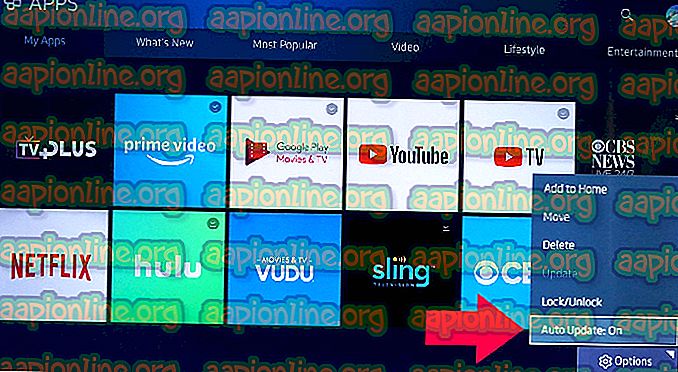Corrigé: Erreur 413 de Dropbox
Les utilisateurs rencontrent l' erreur « Dropbox 413 » lorsqu'ils tentent de télécharger une vidéo sur Dropbox à l'aide de leur smartphone, généralement de manière indirecte. Ici indirectement signifie que vous essayez de télécharger le contenu sans aller réellement à l'application Dropbox; au lieu de cela, vous utilisez l'option de votre galerie ou par un autre moyen.

Le code d'erreur 413 est une erreur HTTP universelle qui indique que l'entité de demande est trop grande. Cela provient du client (votre fin) et est interprété un peu différemment dans la terminologie Dropbox. Cela signifie aussi que le fichier que vous essayez de télécharger est trop volumineux . Étant donné que Dropbox a une limite de téléchargement de 50 Go, la taille du téléchargement importera peu (dans la plupart des cas). Au lieu de cela, le fichier doit être inférieur à votre limite de stockage .
Par exemple, s'il vous reste 2 Go dans votre compte, la vidéo que vous essayez de télécharger doit être égale ou inférieure à 2 Go.
Qu'est-ce qui cause l'erreur Dropbox 413?
Les raisons de cette erreur plus en détail sont:
- Le fichier en cours de téléchargement dépasse la limite disponible sur votre compte Dropbox.
- Le fichier est supérieur à 50 Go . Même si votre compte dispose de plus de 50 Go d’espace, la taille maximale que vous pouvez télécharger est de 50 Go. Dans le cas du site Web, la limite est de 10 Go .
- Il y a un bug dans l'application qui ne vous permet pas de télécharger les fichiers même s'ils sont à portée de main.
Avant de passer à la résolution, assurez-vous de disposer d'une connexion Internet active avec vous, ainsi que des informations d'identification de votre compte Dropbox.
Solution 1: Contournement des redirections tierces vers Dropbox (à l'aide de +)
Presque tous les utilisateurs de Dropbox ont tendance à utiliser des redirections tierces pour télécharger un fichier multimédia sur la plate-forme. Par exemple, vous pouvez enregistrer directement un fichier d’Internet sur Dropbox ou utiliser l’option de la galerie pour télécharger sur Dropbox sans même ouvrir l’application.
Ces options devraient fonctionner, mais il semble qu'il y ait un bogue dans Dropbox. Au lieu de cela, vous pouvez ouvrir l'application et télécharger manuellement le fichier.
- Ouvrez l'application Dropbox et cliquez sur l'icône ' + ' pour ajouter le fichier multimédia.

- Maintenant, sélectionnez Télécharger des fichiers et recherchez le fichier que vous souhaitez télécharger. Après avoir sélectionné le fichier, exécutez l'opération et vérifiez si le processus de téléchargement fonctionne sans problème.
Solution 2: vérification de l'espace du compte
Si vous ne parvenez toujours pas à télécharger le fichier multimédia sur votre compte, il est préférable de vérifier si de l'espace disponible est disponible. Chaque compte Dropbox dispose d’une forme de stockage limitée que l’utilisateur peut utiliser. Si vous dépassez la capacité de stockage en téléchargeant des fichiers multimédias, vous recevrez ce message d'erreur.
Pour vérifier l’espace de votre compte, suivez les étapes ci-dessous:
- Ouvrez votre compte Dropbox, cliquez sur le logo de votre image et sélectionnez Paramètres .
- Une fois dans les paramètres, cliquez sur Plan . L'espace disponible pour vous sera indiqué ci-dessous sous forme de graphique. Vérifiez-le et assurez-vous que vous avez assez d'espace disponible sur votre compte.

Solution 3: mise à jour de l'application
Si vous utilisez une application mobile de Dropbox et que l'erreur persiste malgré les solutions mentionnées ci-dessus, vous devez vous assurer que votre application est mise à jour avec la dernière version disponible.

Les modérateurs de Dropbox présents sur les forums ont officiellement reconnu la situation et ont même rassemblé des informations afin de les transmettre aux développeurs. Comme ce "bogue" était assez important, il a été corrigé par les développeurs dans les dernières versions. Assurez-vous d’accéder au Play / App store et de mettre à jour l’application à la dernière version disponible.
Vous pouvez même essayer de vous reconnecter dans l'application pour actualiser tous les paramètres.